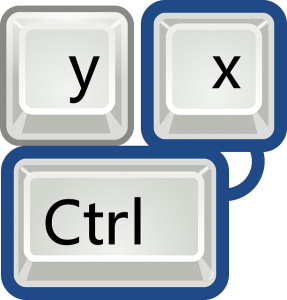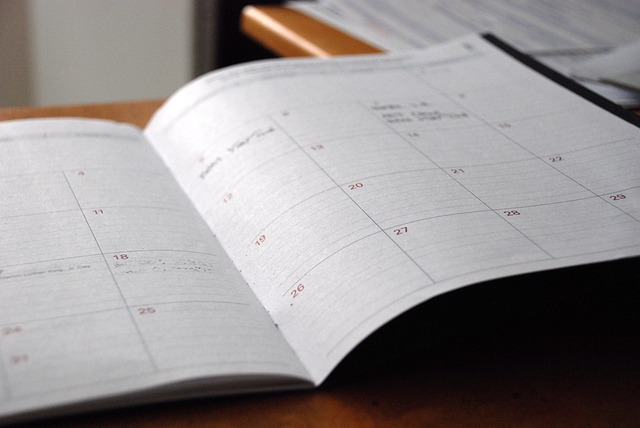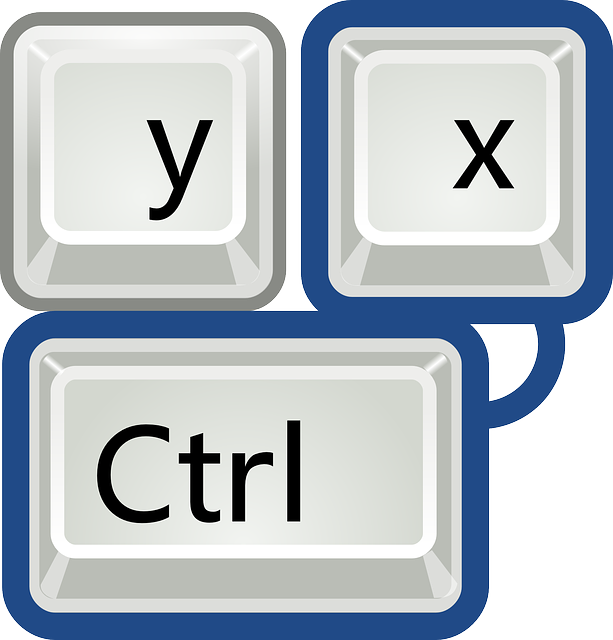
本日は、時間短縮には欠かせないショートカットキーを
ご紹介します。
以前無料レポートの紹介という形で
ショートカットキーについては、
お話し致しましたが、私なりにまとめてみましたので
お役に立てて戴ければうれしいです。
【文字書式】ショートカットキー
● Ctrl+B 太字
● Ctrl+I 斜体
● Ctrl+U 下線
● Ctrl+[ フォントサイズを1ポイント小さくする
● Ctrl+ ] フォントサイズを1ポイント大きくする
● Shift+Ctrl+< フォントサイズを1段階小さくする
● Shift+Ctrl+> フォントサイズを1段階大きくする
【配置とカーソル移動】ショートカットキー
● Ctrl+E 中央揃え
● Ctrl+<R> 右揃え ●Ctrl>+<L> 左揃え
● Ctrl+Enter 改ページ
● Shift+End カーソル位置から行の終わりまでを選択
● Shift+HOME カーソル位置から行の先頭までを選択
【編集】ショートカットキー
● Ctrl+C コピー
● Ctrl+V 貼り付け
● Ctrl+X 切り取り
● Ctrl+A すべて選択
● Ctrl+Z 元に戻す
● Ctrl+Y やり直し
● Ctrl+Q 段落書式の解除
● Ctrl+Space フォント書式の解除
● Alt+F10 最大化
● Alt+F5 元のサイズに戻る
【ファイルメニュー】ショートカット
● Ctrl+S 上書き保存
● Ctrl+P 印刷(ダイアログボックスが表示される)
● Ctrl+O ファイルを開く(ダイアログボックスが表示される)
● Ctrl+N 新規作成
● Shift+F5 直前の編集位置に戻る
● Shift+Ctrl+C 書式のコピー
● Shift+Ctrl+V 書式の貼り付け
【Windows】ショートカットキー
● Alt+Tab ウィンドウを切り替え
● Ctrl+Tab アプリケーション内切り替え
● Windows+D デスクトップの表示
● Alt+F4 アプリケーションを閉じる
● Ctrl+W ウィンドウ・タブを閉じる
● Alt+G Googleツールバー検索ボックスに移動
● Alt+D アドレスバーへ移動
● Alt+← 「戻る」 Alt+→ 「進む」
● Ctrl+P 印刷
● Ctrl+T 新しいタブを追加
【知っていると便利】ショートカットキー
● Alt+Ctrl+1 段落に「見出し1」
スタイルを設定(2は「見出し2」スタイル、3は「見出し3」スタイル)
● Ctrl+2 行間を2行にする
● Ctrl+5 行間を1.5行にする
● Ctrl+1 行間を1行にする
● Ctrl+F 検索
ファンクションキー
F1 使用しているソフトやヘルプ、サポートを開きます。
F2 ファイルやフォルダの名前変更
F3 デスクトップで押すと検索画面が表示されます。
F4 ウインドウのアドレスバーの表示
Word、Excelでは、繰り返し作業をするときに使用
F5 ブラウザで表示されているページの更新 (再読み込み)
F6 「ひらがな」に変換(カタカナ入力時)
F7 「全角カタカナ」に変換
F8 「半角カタカナ」に変換
F9 「全角アルファベット」に変換
F10 「半角アルファベット」に変換
F11 ブラウザなど全画面表示にする
再度F11を押すと解除されます。
F12 WordやExcelで押すと「名前を保存」画面が
表示される
※ファンクションキーは、今回紹介した用途以外に
使用する場合もあります。
最後に
ざっとこんなもんでしょうか。
便利なショートカットキーを
少しでも早く使いこなせるようになる事は、
ネットビジネスをするのであれば必須です。
少しの時間短縮が後の大きな成果につながるのでは
ないでしょうか。
最後までありがとうございました。
ヒロ